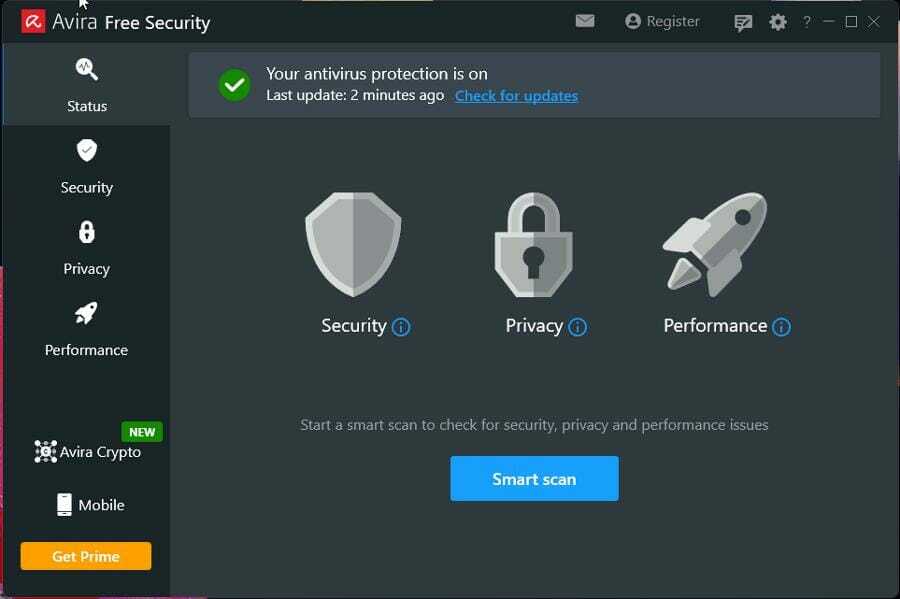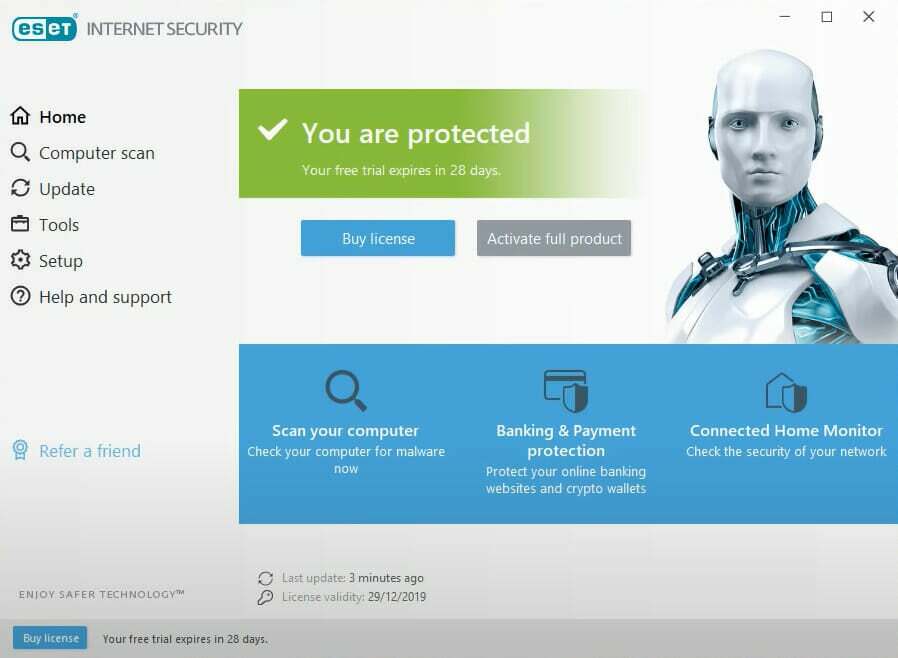- Roblox ist die größte benutzergenerierte Online-Gaming-Plattform, die mehr als 15 Millionen Spiele hostet, die täglich von Benutzern in einem immersiven 3D-Erlebnis erstellt werden.
- Einige Benutzer haben berichtet, dass bestimmte Antivirensoftware die Roblox-App blockiert. In diesem Handbuch erklären wir, wie Sie dieses Problem umgehen und Roblox in Ihrem Antivirenprogramm auf die Whitelist setzen können.
- Wenn Sie Online-Spiele lieben, dann besuchen Sie unser dedizierte Multiplayer-Seite wo wir regelmäßig Neuigkeiten, Anleitungen und Rezensionen veröffentlichen!
- Für ähnliche Inhalte haben wir ein ganze Seite Roblox gewidmet.

- CPU-, RAM- und Netzwerk-Limiter mit Hot-Tab-Killer
- Direkt in Twitch, Discord, Instagram, Twitter und Messenger integriert
- Integrierte Soundsteuerung und benutzerdefinierte Musik
- Benutzerdefinierte Farbthemen von Razer Chroma und dunkle Seiten erzwingen
- Kostenloses VPN und Werbeblocker
- Opera GX herunterladen
Roblox ist die größte benutzergenerierte Online-Gaming-Plattform, die mehr als 15 Millionen Spiele hostet, die täglich von Benutzern in einem immersiven 3D-Erlebnis erstellt werden.
Diese Plattform ist auf verschiedenen Betriebssystemen und Geräten, einschließlich der Xbox One, leicht zugänglich, sodass mehrere Spieler das Spiel genießen können Abenteuer unabhängig von ihrem Standort.
Aber jede Innovation bringt Herausforderungen bei der Fehlerbehebung mit sich. Aus diesem Grund behandelt dieser Artikel die Lösungen, die Sie verwenden können, wenn Sie auf Ihr Problem stoßen Antivirus Blockierung Roblox Plattform.
So beheben Sie das Antivirus, das Roblox blockiert
1. Schalten Sie Ihre Internet-Firewall-Software aus
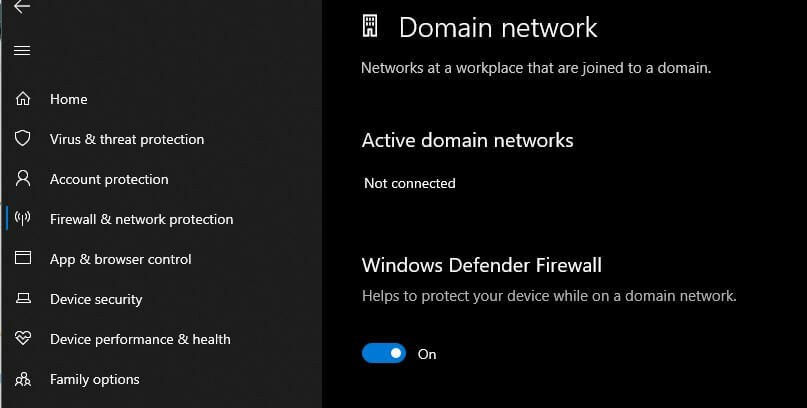
Es gibt viele Antiviren- oder Internetsicherheitssoftwareprogramme, von denen die meisten versuchen, die Programme zu kontrollieren, die auf das Internet zugreifen können.
Oftmals machen diese Programme einen Vorsichtsfehler, und viele von ihnen haben standardmäßig keinen Zugriff.
Eines der einfachsten Dinge, die Sie ausprobieren können, ist, Ihre Internet-Firewall-Software zu deaktivieren und zu prüfen, ob Sie damit an Spielen teilnehmen können. Wenn es Ihnen erlaubt, können Sie es wieder einschalten und dann Roblox sicher auf das Internet zugreifen lassen.
Hier sind die Schritte, die Sie unternehmen können, um Roblox sicher auf das Internet zuzugreifen:
- Gehen Sie zu Ihrem Firewall-Programm Schalttafel. Diese finden Sie normalerweise in der Taskleiste unten rechts auf Ihrem Desktop oder überprüfen Sie in Ihrer Windows-Systemsteuerung
- Gehen Sie zum Abschnitt Programmberechtigungen
- Finden Sie Roblox
- Erlauben Sie uneingeschränkten Zugriff auf das Internet für das Roblox-Programm
Hinweis: Wenn Sie Hilfe zu einem bestimmten Softwaretyp benötigen, lesen Sie ggf. das Hilfehandbuch oder die Website Ihres Programms.
2. Aktualisieren Sie Ihr Antivirenprogramm
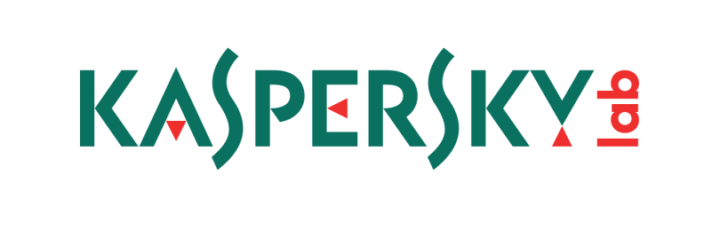
Die meisten von uns haben Antiviren- oder Antimalware-Programme auf unseren Computern installiert, weil wir die Sicherheit und den Schutz benötigen, die sie bieten, egal ob wir im Internet sind oder einfach nur unsere Computer benutzen.
Wenn im Hintergrund ein Antiviren- oder Anti-Malware-Programm ausgeführt wird, könnte es sich wahrscheinlich um ein übermäßiges. handeln Vorsichtige Firewall, die eine wichtige Kommunikation zwischen Roblox oder Roblox Studio und den entsprechenden Server.
In diesem Fall müssen Sie möglicherweise Ihr Antivirenprogramm aktualisieren oder Anti-Malware-Programm, oder fügen Sie Roblox alternativ zu seiner Whitelist hinzu.
Wenn Roblox von Ihrem Antiviren- oder Antimalware-Programm als besorgniserregend gekennzeichnet wurde, machen Sie sich keine Sorgen, denn Roblox ist vollständig is Virus kostenlos und enthält keine Malware.
Gelegentlich können Antivirenprogramme Programme fälschlicherweise kennzeichnen, ein Vorkommnis, das als falsch positiv bezeichnet wird.
Daher müssen Sie sicherstellen, dass Sie über die neueste oder neueste Version Ihres Antiviren- oder Antimalware-Programms verfügen. Es ist wahrscheinlich, dass die Herstellermarke Ihrer Sicherheitssoftware das Problem gepatcht hat, aber wenn dies nicht funktioniert, versuchen Sie die nächste Lösung.
Haben Sie Probleme, Kaspersky unter Windows 10 zu aktualisieren? Dafür haben wir eine Lösung!
3. Fügen Sie Roblox zur Whitelist Ihres Antivirenprogramms hinzu

Wenn Sie Ihr Antiviren- oder Antimalware-Programm auf die neueste Version aktualisiert haben, aber das Antivirus-Blockieren von Roblox immer noch nicht behoben wurde, können Sie die Warnung als falsch positiv kennzeichnen.
Um sicherzustellen, dass Roblox korrekt ausgeführt wird, müssen Sie es als zulässiges Programm zur Whitelist Ihrer Sicherheitssoftware hinzufügen.
Dies ist von Antivirus zu Antivirus unterschiedlich. Erkundigen Sie sich daher beim Programm Ihrer Sicherheitssoftware nach Anweisungen zum Ausschluss oder zum Whitelisting.
Hinweis: Wenn Sie nach Ausschlüssen suchen, wenn Sie einen Windows-Computer verwenden, werden Roblox-Dateien normalerweise im folgenden Ordner gespeichert: C: > Benutzer > (Ihr Windows-Benutzername) > AppData > Lokal > Roblox
Hat eine dieser Lösungen das Roblox-Problem mit Antivirus-Blockierung behoben? Teilen Sie uns Ihre Erfahrungen in den Kommentaren unten mit.
Häufig gestellte Fragen
Je nachdem, welche Antivirensoftware Sie verwenden, sollten Sie auf der Einstellungsseite eine Liste der Ausnahmen wie beschrieben finden bei Schritt 3 in unserem Guide.
Roblox ist kein anspruchsvoller Titel und daher sollten Sie nach der Installation keinen Leistungsabfall feststellen. Wenn Roblox Probleme verursacht, lesen Sie unseren Leitfaden zu Behebung häufiger Roblox-Fehler sollte helfen.
Folgen Sie unserem Leitfaden zu Roblox zur Whitelist hinzufügen Ihrer Antiviren-Software.
Wie bei jeder Software sollten Sie Roblox aus dem offiziellen Microsoft Store auf dem PC oder aus dem offiziellen App Store Ihrer bevorzugten Plattform herunterladen. Dadurch wird sichergestellt, dass Ihr Spiel frei von Malware ist. Halten Sie sich auch von Cheat-Software oder anderer Software von Drittanbietern fern, die behauptet, beim Spiel zu helfen.